Mircosoft yllätti monia ihmisiä, kun se ilmoitti uusimmasta Windows-erästä; paljon odotetulla Windows 9: llä, jonka odotettiin julkistavan, oli yllättävä ja erittäin odottamaton nimi; Windows 10. Voimme keskustella siitä, miksi Microsoft päätti ohittaa alukumäärä, mutta se on meidän puoleltamme puhdasta spekulointia. Sen sijaan katsottiin teknistä esikatselua, jonka Microsoft on saanut saataville sisäpiiriohjelmansa kautta. Uudet ominaisuudet pyrkivät enemmän korjaamaan kaikki viat Windows 8: n kanssa ja näkevät hyvin tutun ominaisuuden, Käynnistä-valikon, tekemän paluun täydellisenä kasvojenkorotuksella.
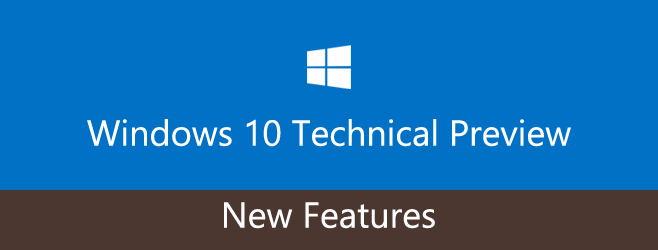
Käynnistä-valikko
Yhtä tervetullutta kuin Käynnistä-painikkeen paluuWindows 8.1, Windows 10 tuo takaisin Käynnistä-valikon mukavalla Modern UI -muunnelmalla. Se on todella vanha aloitusvalikko uudessa iholla, jossa on ruudut sovellusten käyttämiseen ja hakupalkki. Valikko vie huomattavasti näyttötilaa, kun laajennat alavalikkoja. Ruudut päivittyvät reaaliajassa, joten jos unohdit sen aloitusnäytössä, sinun ei tarvitse elää ilman sitä.
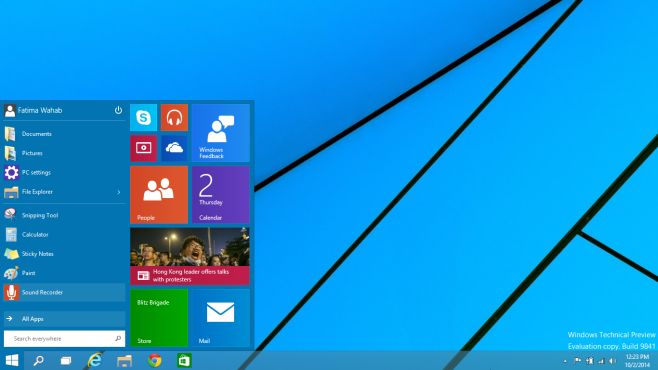
Aloitusnäyttö tai työpöytätila
Jos päivitit Windows 8: een KäynnistäNäyttö tai pidättyi tekemästä aloitusnäytön vuoksi, Windows 10 tarjoaa sinulle vaihtoehdon näiden kahden välillä. Voit olla yksi tai toinen. Teknisen esikatselun osalta Käynnistä-valikko on oletuksena käytössä. Jos haluat käyttää aloitusnäyttöä sen sijaan, avaa tehtäväpalkin ominaisuudet ja valitse Käynnistä-valikko-välilehti. Poista valinta Käytä Käynnistä-valikkoa Käynnistä-näytön sijasta -valinnasta ja ota muutos käyttöön. Sinut kirjataan ulos Windowsista, jotta muutos tulee voimaan.
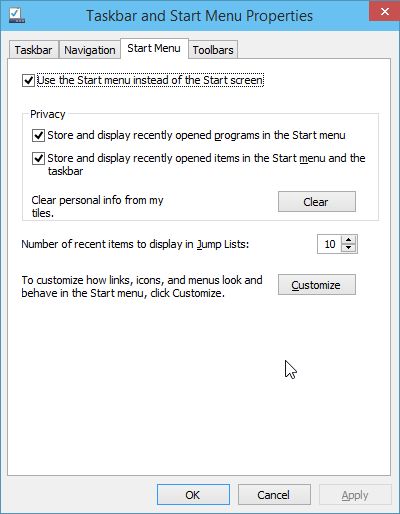
Modernit sovellukset toimivat työpöydälläsi
Koska voit valita aloitusnäytön jatyöpöydällä ja sen Käynnistä-valikossa, saatat ihmetellä, kuinka Käynnistä-valikossa olevat erittäin modernit käyttöliittymäsovellukset toimivat, kun Käynnistä-näyttö on poistettu käytöstä. Vastaus on, että nykyaikaiset sovellukset voivat nyt toimia työpöydällä omissa ikkunoissaan. Nämä sovellukset voidaan napsauttaa ja laatoittaa, ne voidaan minimoida ja ne voivat lähettää sinulle ilmoituksia.
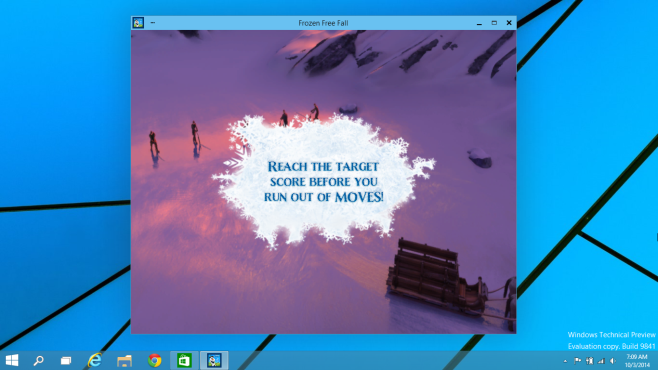
Virtuaaliset työpöydät
Lopuksi. Microsoft pelaa kiinni virtuaalisten työasemien käyttöönotossa, koska sekä OS X että Linux ovat tukeneet niitä dinosaurusten (tai ainakin Flintstones) ajoista lähtien. Työpöydällä avaamasi sovellukset rajoittuvat vain kyseiseen työpöydälle. Sovellukseen siirtyminen vie sinut työpöydälle. Tällä hetkellä ei näytä siltä, että voisit avata sovelluksen useammalla kuin yhdellä työpöydällä. Lisää työpöytä napsauttamalla hakupainikkeen vieressä olevaa uutta monitehtäväpainiketta ja napsauttamalla näytön peittokuvassa Lisää työpöytä.
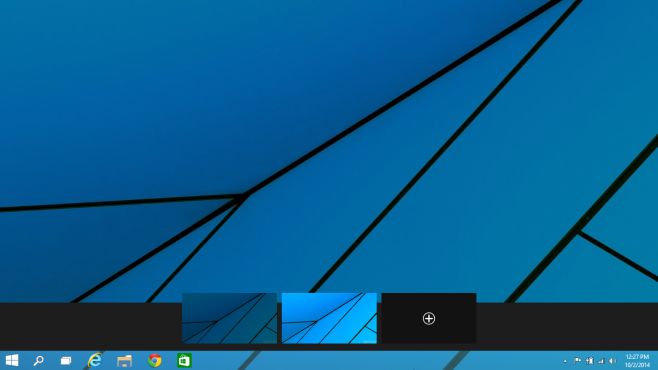
Moniajoon
Vanha Windows + Tab -näppäin toimii samalla tavallaWindows 10, kuten se teki edellisessä versiossa, mutta uudella asettelulla. Sen sijaan, että panoroisit avoimien ikkunoiden läpi yksi kerrallaan, näet ne vierekkäin ja valita mihin haluat vaihtaa. Omistettu monitehtäväpainike on tarkoitettu helpottamaan tablet-laitteiden käyttäjien vaihtoa sovellusten välillä.
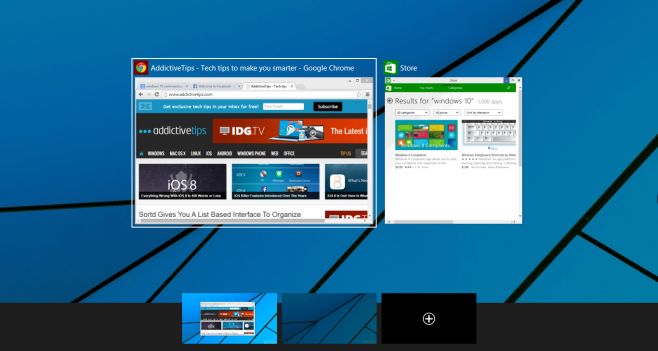
Snap Assist
Snap oli erittäin suosittu ominaisuus, kun se oliesitteli ikkunoiden todella helpon hallinnan. Sellainen menestys oli, että monet Mac-käyttäjät etsivät tapoja jäljitellä sitä, ja monet kehittäjät pakottivat heidät ratkaisuun. Windows 10: ssä on Snap Assist, joka helpottaa ikkunoiden napsauttamista ja pinoamista. Windows voidaan napsauttaa puoleen näytön kokoon tai vain neljännekseen näytön osaan. Kun napsautat ikkunan, muut avoimet ikkunat näkyvät kelluvina pikkukuvina, jotta voit vaihtaa niihin helposti. Snap oli loistava ominaisuus, ja Windows 10 on parantanut sitä melko hyvin varmistaen samalla, että se toimii.
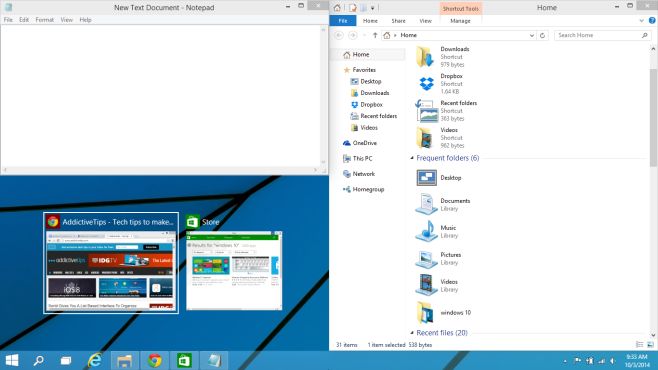
Uudistettu tehtäväpalkki
Tämä on ominaisuus, josta on hyötyä tablettien käyttäjilleenimmäkseen; kuvakkeet ovat isompia ja lisätty on kaksi uutta monitehtäväruudun avaamiseen ja hakuun. Windows Explorer -kuvake on myös suunniteltu uudelleen.
Hae
Windows 10: llä on uusi erityinen hakuominaisuuslisäksi Käynnistä-valikon hakupalkkiin ja Charms-palkkiin. Jos Käynnistä-valikko on käytössä, sinulla on periaatteessa kolme eri tapaa etsiä tiedostoja jne. Microsoft haluaa tietenkin tehdä siitä, että asioiden löytäminen on erittäin helppoa. Tämä ominaisuus on mielestäni ehkä ainoa kysymysmerkki. Tablettien käyttäjät voivat käyttää Charms-palkkia helposti, ja pöytätietokoneet voivat käyttää Käynnistä-valikkoa tai Käynnistä-näyttöä, joten miksi tämä uusi lisäys? Sen avulla voit paitsi etsiä myös pitää historiaa viimeaikaisista hauista ja näyttää online-trendit.
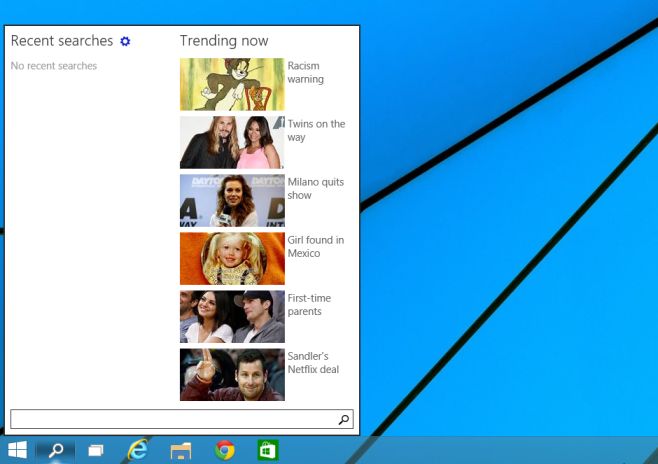
Komentokehote
Windows 10 tuo komentokehotteen 21. sijalleluvulla tuella monille pikanäppäimille. Sitä ei ole oletusarvoisesti käytössä, joten avaa Ominaisuudet-ikkuna ja ota se käyttöön valitsemalla Kokeile-välilehden Ota käyttöön kokeelliset konsolin ominaisuudet -vaihtoehto.
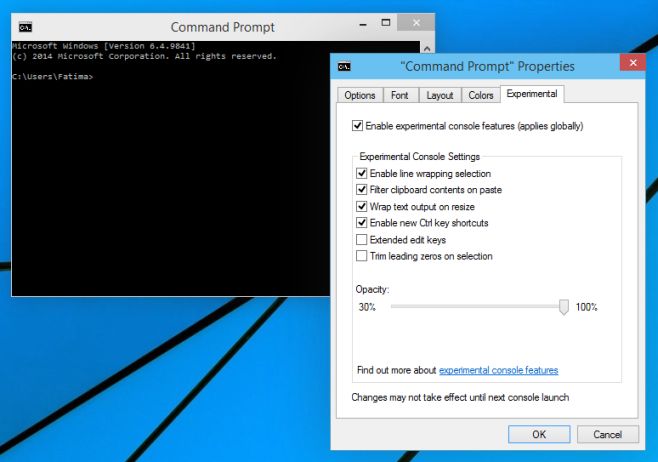
Windowsin Resurssienhallinta
Viimeiseksi on Windows Explorer ja sen Kotivälilehti lisätty nauhaan. Nauhaan on myös lisätty jakovaihtoehtoja, jotta tiedostojen jakaminen sähköpostitse olisi helpompaa. Jälleen kerran se on kiinni toisessa työpöydän käyttöjärjestelmässä.
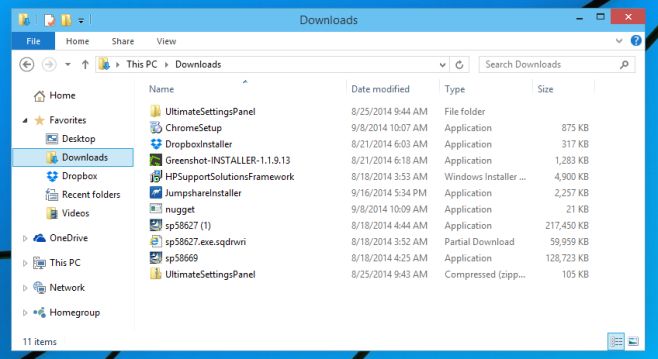
johtopäätös
Windows 10 näyttää ehdottomasti Microsoftin omaltayrittää, tähän mennessä näennäisesti onnistuneen, korjata kaiken väärän Windows 8: n kanssa. Nimi saattaa olla epäkunnossa, mutta et voi välittää siitä paljon, kun huomaat, että Käynnistä-valikko on palannut. On myös syytä huomata, että se, mitä Microsoft pilasi kiireessään tuodakseen yhtenäisen työpöytä- ja tablet-käyttöjärjestelmän, se on korjattu huomattavasti Windows 10: n avulla. Yksi muutos, jota emme näe vielä teknisessä esikatselussa, vaikka se ilmoitettiin tapahtumassa , on uusi viehätyspalkki. Tiedämme vain, että se näyttää erilaiselta. Oletko kokeillut Windows 10: tä? Kuinka pidit siitä?












Kommentit